Bài viết được tư vấn chuyên môn bởi ông Võ Văn Hiếu – Giám đốc kỹ thuật của Limosa
Quá trình sử dụng điện thoại Oppo không thể tránh khỏi các sự cố về lỗi, trong đó có lỗi về bàn phím. Vậy nguyên nhân và cách sửa bàn phím điện thoại Oppo bị lỗi như thế nào? Cùng Limosa giải đáp trong bài viết này hoặc liên hệ HOTLINE 1900 2276 để được tư vấn ngay nhé.

MỤC LỤC
1. Nguyên nhân gây lỗi bàn phím điện thoại Oppo
1.1. Do chế độ sử dụng bàn phím 1 tay đang bật
Khi chế độ sử dụng bàn phím 1 tay đang bật thì bàn phím điện thoại Oppo sẽ bị dồn về một phía. Đây thực chất là tính năng thu nhỏ bàn phím trên màn hình của điện thoại, và nó sẽ giúp bạn dễ dàng thao tác hơn khi điện thoại có màn hình kích thước lớn. Nhưng nhiều người dùng lại không thích điều này.
1.2. Do chế độ bàn phím nổi ở trên điện thoại Oppo đang bật
Chế độ bàn phím nổi trên điện thoại Oppo đang bật thì màn hình sẽ hiển thị một bàn phím nhỏ lúc bạn chơi game và sẽ nằm gọn ở giữa.
Đây thực chất là tính năng giúp game thủ dễ dàng nhắn tin và không bị che màn hình khi chơi game.
1.3. Nguyên nhân khác khiến bàn phím điện thoại Oppo bị lỗi
– Hệ thống chưa cập nhập mới.
– Tính năng tăng tốc của trò chơi đang bật.
– Lỗi cài quá nhiều bàn phím dẫn tới xung đột.
Trên đây là các nguyên nhân cơ bản dẫn đến tình trạng lỗi bàn phím điện thoại Oppo. Hãy tìm hiểu cách khắc phục ngay phía dưới đây nhé.

2. Cách sửa bàn phím điện thoại Oppo bị lỗi thu nhỏ đơn giản
2.1. Bật /tắt chế độ sử dụng bàn phím bằng 1 tay
Cách khắc phục bàn phím điện thoại Oppo bị lỗi đơn giản nhất là hãy tắt chế độ sử dụng bàn phím bằng một tay ở trên bàn phím Gboard.
Cách 1: Bật / Tắt chế độ bàn phím bằng 1 tay ngay trên bàn phím.
Bạn mở bàn phím điện thoại lên và nhấn vào biểu tượng dấu 3 chấm ở góc phải trên cùng. Lúc này màn hình sẽ hiện lên tùy chọn và bạn hãy bấm vào chế độ Một tay.
Cách 2: Bật / Tắt chế độ bàn phím bằng 1 tay trong phần cài đặt:
Bước 1: Ở màn hình Oppo, vào Cài đặt lựa chọn Ngôn ngữ & khu vực và chọn Bàn phím và phương thức nhập.
Bước 2: Chọn Groard, Tùy chọn.
Bước 3: Nhấn chọn chế độ Một tay rồi thiết lập chế độ theo ý bạn. Bạn có thể lựa chọn chế độ đang tắt, hoặc là bật chế độ tay phải hoặc tay trái.
2.2. Bật /tắt chế độ bàn phím nổi trên điện thoại Oppo
Với những ai không chơi game muốn tắt để sử dụng bàn phím 1 cách bình thường thì bạn có thể thực hiện theo các bước sau.
Tiến hành mở bàn phím điện thoại lên và nhấn vào biểu tượng dấu 3 chấm ở vị trí góc phải trên cùng của giao diện bàn phím và chọn tắt chế độ nổi

3. Cách sửa bàn phím điện thoại Oppo bị lỗi không hiển thị
Đây cũng là một lỗi phổ biến khiến người dùng điện thoại Oppo khó chịu, nó có nhiều biểu hiện khác nhau như bàn phím điện thoại Oppo liên tục bị treo, giật lag hoặc là ngừng hoạt động. Và để khắc phục các vấn đề này thì dưới đây là các nguyên nhân gây lỗi:
– Do xung đột phần mềm: Bạn đã thực hiện bật tắt quá nhiều chế độ gõ, hoặc là bạn đã cài nhiều ứng dụng bàn phím khác nhau, nên sẽ dẫn tới tình trạng xung đột phần mềm và làm cho bàn phím điện thoại Oppo bị lỗi thu nhỏ.
– Hệ điều hành bị lỗi: Nhà phát hành luôn cập nhập hệ điều hành mới, nên vấn đề lỗi hệ thống cũng sẽ dẫn tới bàn phím bị lỗi.
– Dung lượng RAM quá tải: Khi sử dụng điện thoại Oppo, sẽ có lúc điện thoại bị tạm ngừng hoạt động do đầy RAM, nên bàn phím sẽ không hiển thị là điều hay xảy ra.
Cách sửa lỗi bàn phím điện thoại Oppo bị lỗi trong trường hợp này như sau:
Trước tiên thì bạn nên khởi động lại điện thoại Oppo của mình và kiểm tra xem đã khắc phục được hay chưa nhé.
Nếu như vẫn chưa được khắc phục thì bạn có thể thực hiện thay đổi bàn phím khác cho điện thoại Oppo và cách tiến hành như sau.
Bước 1: Truy cập vào Cài đặt chọn Cài đặt bổ sung.
Bước 2: Lựa chọn Bàn phím và phương thức nhập và chọn Bàn phím mặc định.
Bước 3: Lựa chọn bàn phím mà bạn muốn dùng, hãy tránh chọn lại bàn phím đang bị lỗi nhé.
Lưu ý nếu có nhiều loại bàn phím được cài ở trong điện thoại Oppo của bạn thì có thể xóa đi các bàn phím đó và chỉ nên sử dụng một bàn phím mặc định của Oppo nhé.

Tiếp theo, nếu như bàn phím điện thoại mà bạn chọn để sử dụng đã bị ai đó thay đổi kích thước thì bạn cũng có thể tùy chỉnh kích thước bàn phím trở về bình thường như sau:
Bước 4: Ở giao diện ở “bước 2” bạn hãy lựa chọn bàn phím đang sử dụng cho Oppo.
Bước 5: Truy cập vào mục Tùy chọn lựa chọn Chiều cao bàn phím.
Bước 6: Lựa chọn chế độ Bình thường cho bàn phím.
Nếu như bạn đã thực hiện cách trên rồi nhưng bàn phím điện thoại Oppo bị lỗi vẫn chưa được khắc phục, thì các bạn có thể thử giải pháp cuối cùng là tiến hành khôi phục cài đặt gốc cho điện thoại.
Trên đây là chia sẻ cách khắc phục bàn phím điện thoại Oppo bị lỗi đơn giản, hiệu quả. Nếu bạn còn vấn đề nào cần giải đáp, hãy liên hệ tới HOTLINE 1900 2276 của Limosa để được hỗ trợ giải đáp kịp thời.
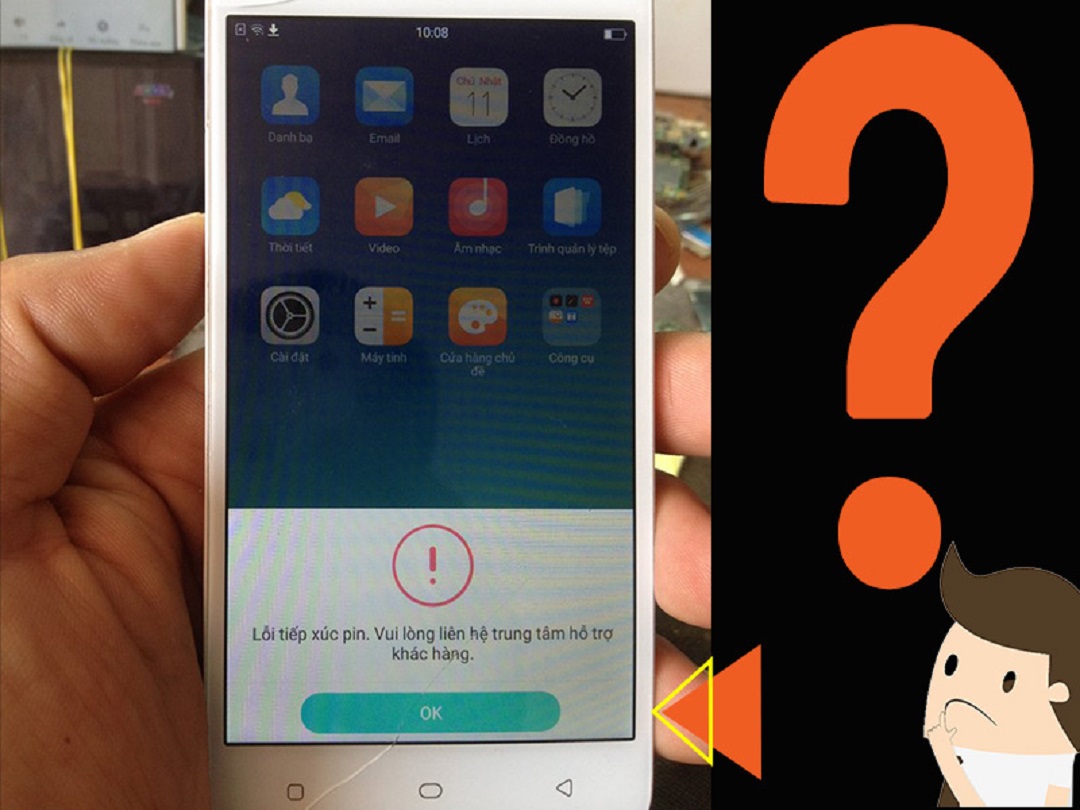
 Thời Gian Làm Việc: Thứ 2 - Chủ nhật : 8h - 20h
Thời Gian Làm Việc: Thứ 2 - Chủ nhật : 8h - 20h Hotline: 1900 2276
Hotline: 1900 2276




